Nguồn gốc không tải trên Windows 11/10
Một số người dùng Windows đang gặp phải sự cố khi mở ứng dụng Origin trên máy tính của họ. Trải nghiệm của họ khác nhau vì trong một số máy tính nó bị treo, trong khi một số người dùng nhìn thấy biểu tượng Nguồn gốc(Origin) trên thanh tác vụ nhưng không có bất kỳ giao diện nào. Vì vậy, hãy để chúng tôi khắc phục sự cố không tải Origin(Origin not loading) trên Windows 11/10 với sự trợ giúp của một số giải pháp đơn giản.
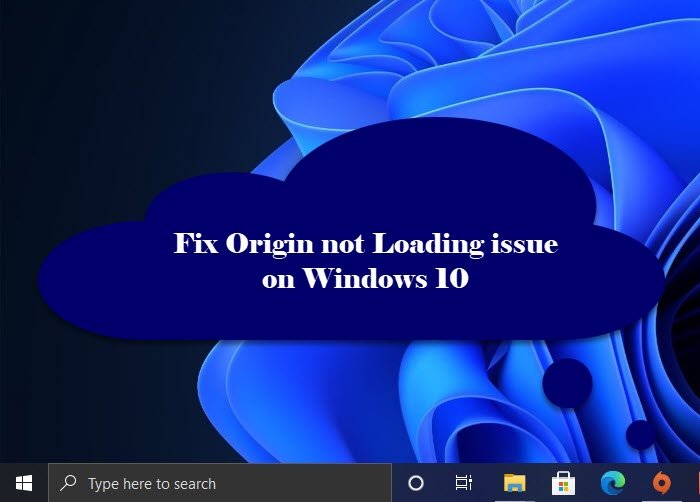
Tại sao Origin không tải trên Windows 10 ?
Lý do đằng sau vấn đề này vẫn còn kỳ lạ nhưng phần lớn, chúng ta có thể đổ lỗi cho các tệp, bộ nhớ đệm và Origin Client bị hỏng cho hành vi bấp bênh này. Vì vậy, nếu bạn đang gặp phải lỗi này, bạn nên giải quyết các tệp bị hỏng này để sửa lỗi (sẽ được thảo luận sau đây).
Tuy nhiên, chúng tôi sẽ đưa ra các giải pháp cho mọi lý do có thể. Vì vậy, hãy để chúng tôi giải quyết lỗi.
Nguồn gốc không tải trên PC Windows
Đây là những việc bạn cần làm để khắc phục sự cố không tải Origin(Origin not loading) trên Windows 10.
- Xóa bộ nhớ đệm nguồn gốc
- Tạo lại tệp máy chủ Windows 10
- Chạy Origin(Run Origin) ở chế độ Tương thích(Compatibility) và với tư cách là quản trị viên
- Cài đặt lại nguồn gốc
Hãy để chúng tôi nói về chúng một cách chi tiết.
1] Xóa bộ nhớ đệm nguồn gốc
Bắt đầu hành trình khắc phục sự cố của bạn bằng cách xóa bộ nhớ cache khỏi vị trí của Nguồn gốc(Origin) được lưu trữ trên máy tính của bạn. Nó là khá dễ dàng, bạn chỉ cần làm theo các bước đã cho và bạn sẽ tốt để đi.
- Mở File Explorer bằng Win + E.
- Đi tới vị trí mà bạn đã cài đặt Origin , trong hầu hết các trường hợp, đó là “ C:\Users\User\AppData\Roaming” .
- Tìm thư mục Origin , nhấp chuột phải vào nó và chọn Delete.
Bây giờ, khởi động lại hệ thống của bạn, khởi động lại ứng dụng Origin Client trên đó và kiểm tra xem sự cố vẫn tiếp diễn.
2] Tạo lại tệp máy chủ Windows 10

Tệp Máy chủ lưu trữ(Host file) trong máy tính của bạn có trách nhiệm chuyển hướng các trang web đến địa chỉ IP tương ứng của chúng. Nếu nó bị hỏng, Origin sẽ không hoạt động. Vì vậy, nếu bạn đang gặp sự cố khi mở Origin , hãy thử đặt lại tệp Máy chủ(resetting the Host file) .
Nhưng trước tiên, chúng ta phải đổi tên tệp Host hiện có. (Host)Để làm được điều đó, hãy khởi chạy File Explorer và điều hướng đến vị trí sau.
C:\Windows\System32\drivers\etc
Bây giờ, nhấp chuột phải vào Máy chủ(Host) , chọn Đổi tên (Rename ) và đặt tên là “Host.bak”.
Để tạo tệp Máy chủ lưu trữ mới, hãy khởi chạy Notepad và dán mã sau.
# Copyright (c) 1993-2009 Microsoft Corp. # # This is a sample HOSTS file used by Microsoft TCP/IP for Windows. # # This file contains the mappings of IP addresses to host names. Each # entry should be kept on an individual line. The IP address should # be placed in the first column followed by the corresponding host name. # The IP address and the host name should be separated by at least one # space. # # Additionally, comments (such as these) may be inserted on individual # lines or following the machine name denoted by a ‘#’ symbol. # # For example: # # 102.54.94.97 rhino.acme.com # source server # 38.25.63.10 x.acme.com # x client host # localhost name resolution is handle within DNS itself. # 127.0.0.1 localhost # ::1 localhost
Đặt tên tệp là “máy chủ lưu trữ” và lưu nó vào vị trí sau.
C:\Windows\System32\drivers\etc
Cuối cùng, khởi động lại máy tính của bạn và kiểm tra xem sự cố vẫn tiếp diễn.
3] Chạy Origin(Run Origin) ở chế độ tương thích và với tư cách là quản trị viên

Có thể vấn đề là do bạn không chạy Origin ở chế độ tương thích và với tư cách là quản trị viên. Vì vậy, với sự trợ giúp của các bước sau, hãy chạy Origin ở chế độ tương thích và với tư cách là quản trị viên.
- Nhấp chuột phải vào lối tắt của Nguồn gốc (Origin ) từ Màn hình nền
- Nhấp vào Thuộc tính.(Properties.)
- Chuyển đến tab Tương thích và đánh dấu (Compatibility )vào “Chạy chương trình này ở chế độ tương thích”(“Run this program in compatibility mode”)
- Cũng chọn “Chạy chương trình này với tư cách quản trị viên”.(“Run this program as an administrator”.)
- Cuối cùng, nhấp vào Apply > Ok.
Bây giờ, hãy thử khởi chạy lại Origin trên máy tính của bạn, hy vọng, bạn sẽ thành công.
4] Cài đặt lại nguồn gốc
Nếu không có gì hoạt động, bạn có thể gỡ cài đặt Origin và cài đặt lại phiên bản mới nhất của nó vì lỗi có thể do gói cài đặt bị hỏng.
Để gỡ cài đặt ứng dụng, đi tới Settings > Apps > Origin > Uninstall đặt.
Sau khi gỡ cài đặt, hãy cài đặt lại ứng dụng từ origin.com và nó sẽ hoạt động hoàn hảo.
Hy vọng rằng(Hopefully) với những giải pháp này, bạn có thể chơi game trên Origin .
Đọc tiếp theo: (Read next: )Lỗi thiết lập DirectX: Đã xảy ra lỗi nội bộ trong Origin.(DirectX Setup Error: An internal error has occurred in Origin.)
Related posts
Trò chơi đâm trong Windows 10 sau khi nâng cấp lên phiên bản mới nhất
Fix Epic Games error code IS-MF-01 and LS-0009 trên Windows 11/10
COD Warzone Lagging hoặc có FPS Drops trên Windows 11/10 PC
Cách chơi bất kỳ Xbox Game nào trên PC Windows 11/10
Cách di chuyển Steam Games sang Drive or Folder khác trong Windows 10
Trình duyệt chơi game tốt nhất cho Windows 11/10 PC
Trò chơi Best Zombie cho Windows 10 trên Microsoft Store
Làm thế nào để thay đổi Webcam mặc định trong máy tính Windows 10
30 trò chơi PC phổ biến cho Windows 11/10 từ Microsoft Store
Best Games miễn phí như Roblox cho PC Windows 11/10
Best air Air Warfare cho Windows 10 trên Microsoft Store
Microsoft Edge Browser Tips and Tricks cho Windows 10
Football game apps tốt nhất cho Windows 10
Fix Crypt32.dll không tìm thấy hoặc thiếu lỗi trong Windows 11/10
Cách mở System Properties trong Windows 10 Control Panel
Cách bật hoặc Disable Archive Apps feature trong Windows 10
Mã Fix Epic Games error LS-0003 trên Windows 11/10
Cách trao đổi ổ đĩa cứng trong Windows 10 với Hot Swap
Thông báo Taskbar không hiển thị trong Windows 10
Kích hoạt Network Connections trong khi trong Modern Standby trên Windows 10
